Mainos
 Kuten monilla ihmisillä, joilla on hyvin täynnä ja kiireistä elämää, blogimerkinnän kirjoittamiseen on erittäin vaikea löytää aikaa. Bloggaamiseen on saatavilla monia Firefox-laajennuksia, kuten kolme Joelia, jotka aiemmin kuvaili artikkelissaan. Kuitenkin, kun löysin ScribeFiren ja kirjoitin ohjelmiston arvostelu Kuinka blogata paremmin selaimellasi Scribefiren avulla Lue lisää , yksi niistä asioista, joista mainitsin olevani vaikuttunut, on kyky luoda blogitekstimalli.
Kuten monilla ihmisillä, joilla on hyvin täynnä ja kiireistä elämää, blogimerkinnän kirjoittamiseen on erittäin vaikea löytää aikaa. Bloggaamiseen on saatavilla monia Firefox-laajennuksia, kuten kolme Joelia, jotka aiemmin kuvaili artikkelissaan. Kuitenkin, kun löysin ScribeFiren ja kirjoitin ohjelmiston arvostelu Kuinka blogata paremmin selaimellasi Scribefiren avulla Lue lisää , yksi niistä asioista, joista mainitsin olevani vaikuttunut, on kyky luoda blogitekstimalli.
Minulle tämä ominaisuus on kullan arvoinen, koska paljon vaivaa blogimerkinnän kirjoittamisen aikana kuluu postaukseni oikein muotoiluun Google Adsin ja kuvien avulla. Tässä artikkelissa aion määrittää ScribeFiren käsittelemään muotoilua automaattisesti. Tällä tavalla sinun tarvitsee vain avata ScribeFire ja sekoittaa sisältö – kaikki muotoilut ja mainoksen sijoittelu lisätään automaattisesti, eikä sinun tarvitse edes ajatella sitä.
ScribeFiren määrittäminen
Voit asentaa ScribeFire-laajennuksen Firefoxille, Chromelle tai Safarille – joten toivottavasti olet suojassa. Voit käyttää ScribeFirea joko Työkalut-valikon kohdasta, painaa F8 tai napsauttaa ScribeFire-kuvaketta joko selaimen ylä- tai alapalkissa.
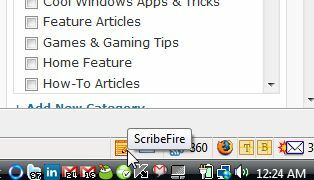
Olen jo käsitellyt kaikki blogin ominaisuudet edellisessä arvostelussani Kuinka blogata paremmin selaimellasi Scribefiren avulla Lue lisää tästä ohjelmistosta, joten jos et ole varma, kuinka ScribeFirea käytetään, tarkista se ensin. Mitä minä Todella Haluat keskittyä tässä on asetusosio, jossa voit esimuotoilla viestejä, kun napsautat "blogi tämä" -painiketta tietyn verkkosivun kohdalla. Voit käyttää tätä ominaisuutta napsauttamalla asetuspainiketta.
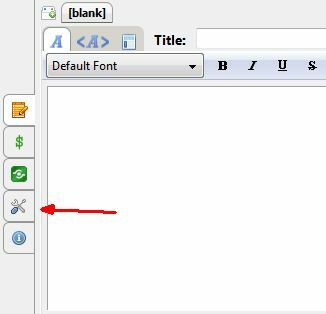
Tämä avaa sivun, jolla voit kehittää blogitekstimalliasi. Minun tapauksessani teen kaksi asiaa – määritän Google-mainosmallin ja aion myös sisällyttää valitun sanan verkkosivulta postauksen ensimmäisten kuvien lisäämiseksi ja muotoilemiseksi.
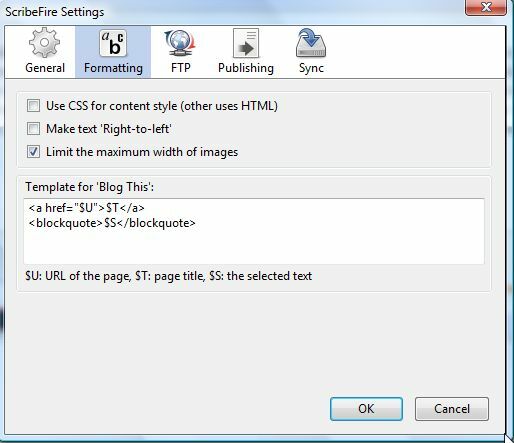
Yllä olevan mallikentän teksti on oletusmalli, jonka löydät ScribeFiren ensimmäisen asennuksen jälkeen. Periaatteessa se on asetettu lainaamaan URL-osoitetta ($U), sivun otsikkoa ($T) ja valitsemasi verkkosivun tekstiä ($S). Minun tapauksessani malli lisää dynaamisen otsikkokuvan, sisältökentät, jotka voit täyttää, ja sitten Google-mainoksen toisen kuvan rinnalle.
Tältä Google-mainosasetukset näyttävät nykyisessä blogissani (tällä hetkellä minun on kopioitava ja liitettävä tämä joka kerta, kun kirjoitan uutta).
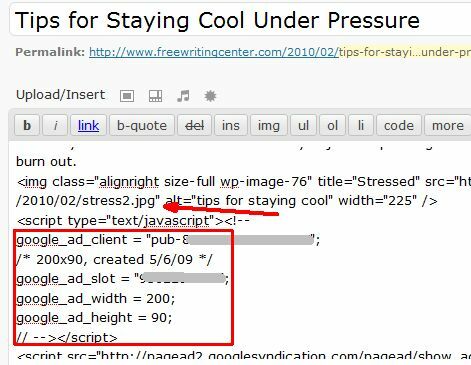
Nämä ovat kaksi elementtiä, jotka sinun on luotava dynaamisesti ScribeFiren avulla – Google-mainos ja kuva, jotka muuttuvat viestisi mukaan. Koska voit korostaa verkkosivun tekstiä ja siitä tulee $S-muuttuja ScribeFire-mallissasi, voit hyödyntää sitä ja luoda sen avulla eri kuvannimen jokaiseen malliin.
Tältä se näyttäisi.
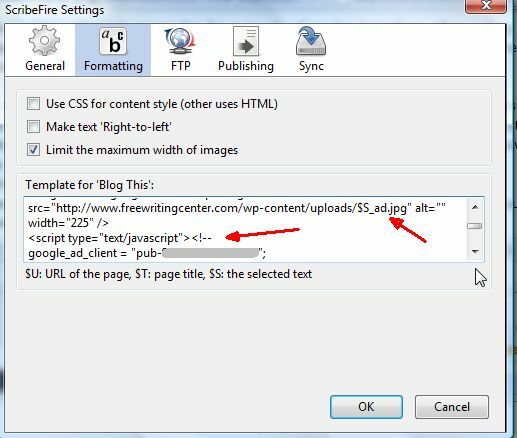
Mallissa voit linkittää latausalueellasi oleviin kuviin käyttämällä $S-muuttujaa, jonka avulla voit nimetä kuvasi korostamalla ensin sana verkkosivulla ja napsauttamalla ScriptFiren "Blogi tämä" -linkkiä. Esimerkissäni olen käyttänyt $S_intro ja $S_ad, joten jos korostan nyt sanan "tietokone", blogimerkintä nimeää johdantokuvan automaattisesti. "computer_intro.jpg" ja mainoskuva "computer_ad.jpg" – sinun tarvitsee vain ladata kuvia näillä nimillä ja viesti näyttää ne asianmukaisesti.
Tältä ScriptFire-viesti näyttää, kun korostan verkkosivulla sanan "Hälytykset" ja napsautan sitten "Blogi tämä".
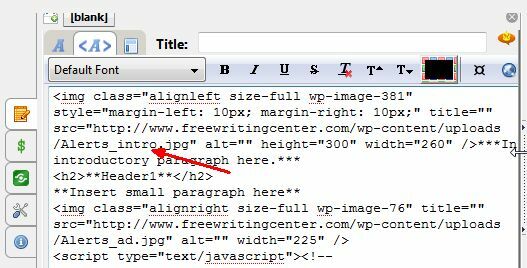
Tätä koodia ei tarvitse syöttää joka kerta, kun kirjoitat blogimerkinnän. Kuvat ja Google-mainoskoodi luodaan automaattisesti, ja sinun tarvitsee vain kirjoittaa viestisi. Täällä olen ladannut tiedostot oikeilla nimillä blogini mediaosioon.
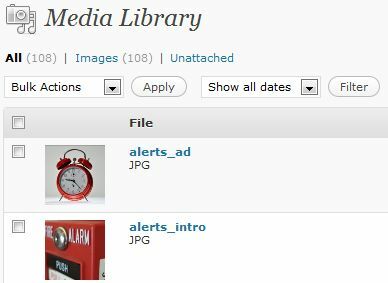
Kun täytän blogitekstimallin kentät sisällölle, on vain julkaisun kysymys ja kaikki muotoillaan oikein automaattisesti. Se on yksi nopeimmista ja helpoimmista tavoista kirjoittaa hyvin muotoiltu blogimerkintä napin painalluksella.
Tässä on blogikirjoitus ScribeFiren julkaisemisen jälkeen.
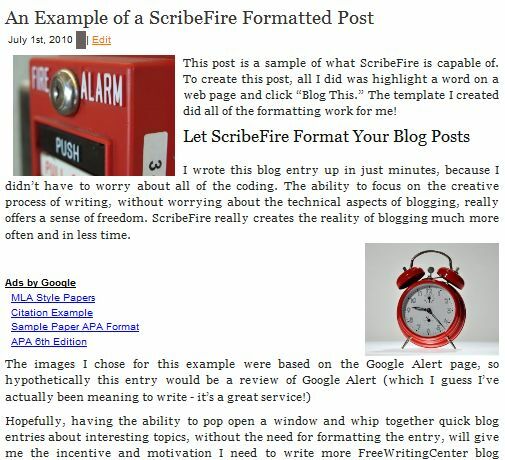
Nyt kun malli on määritetty oikein, uuden viestin luominen on vain kolmivaiheinen prosessi. Korosta ensin sana millä tahansa verkkosivulla, jolle haluat nimetä kuvat, ja napsauta "Blogi tämä" ScribeFire-valikosta. Toiseksi lataa kuvat oikeilla nimillä latausalueellesi. Täytä lopuksi sisältökentät kirjoituksellasi. Sinun ei tarvitse huolehtia muotoilusta, kirjoita vain!
Jos haluat, voit olla luova käyttämällä otsikko- ja URL-muuttujia osana malliasi – ehkä voisit luoda yleisen johdannon, jossa mainitaan kyseisen verkkosivun linkki ja otsikko. Kuinka määritätkin mallin, se säästää paljon aikaa uuden sisällön lisäämisessä blogiisi aina, kun motivaatio iskee.
Oletko koskaan yrittänyt käyttää ScribeFiren "Blogi tämä" -ominaisuutta? Mitä mieltä olet siitä? Onko se säästänyt aikaasi blogityössäsi? Jaa näkemyksesi alla olevassa kommenttiosiossa.
Ryanilla on BSc-tutkinto sähkötekniikasta. Hän on työskennellyt 13 vuotta automaatiotekniikan parissa, 5 vuotta IT-alalla ja on nyt sovellusinsinööri. MakeUseOfin entinen toimituspäällikkö, hän on puhunut kansallisissa datan visualisointia koskevissa konferensseissa ja on esiintynyt kansallisessa televisiossa ja radiossa.

